Si të shkarkoni dhe përdorni sfonde argëtuese të Google Meet
Menjëherë pas trendit të punës nga shtëpia, bëra Google Meet është falas për të gjithë . Gjigandi i kërkimit ka zhvendosur fokusin nga Hangouts në Meet dhe po shton funksionalitete të reja me një ritëm të shpejtë. Një pjesë e saj ishte një përgjigje Popullariteti në rritje i Zoom . Një shtesë e tillë është aftësia për të turbulluar ose ndryshuar sfondin gjatë një konference virtuale.
Pjesëmarrësit nuk do të mund të shohin vendndodhjen tuaj aktuale. Në vend të kësaj, ata thjesht mund të shikojnë sfondin që po përdorni. Ai shkon Takohen Google Edhe më tej, ai ofron mundësinë për të shkarkuar sfonde të personalizuara nga një PC ose Mac për t'u përdorur gjatë telefonatave video.
Shkarkoni sfondet e Google Meet
Siç e përmenda, Google Meet vjen me një sërë sfondesh sfondi të paracaktuar për të zgjedhur. Përdoruesit mund të importojnë gjithashtu një nga hapësira ruajtëse e PC ose Mac.
Gjetja e imazheve me cilësi të lartë dhe pa honorare mund të jetë konfuze. Nuk do të dëshironi të shpenzoni shumë kohë në ueb duke kërkuar për sfonde përkatëse për takimin tuaj të ardhshëm.
Le të flasim për disa faqe interneti që ofrojnë imazhe me cilësi të lartë dhe pa pagesë. Ne do të trajtojmë gjithashtu se si të ndryshoni sfondin tuaj të Google Meet dhe këshilla të tjera për të marrë përshtypjen e parë të përsosur gjatë një telefonate në Google Meet.
Kërko për sfondet e Google Meet
Ka dy mënyra për të marrë një sfond argëtues të Google Meet nga ueb. Ju mund të zgjidhni faqe interneti pa honorare që ofrojnë miliona imazhe për përdorim personal. Nëse dëshironi disa imazhe specifike, shkoni te faqet e internetit që lejojnë krijuesit t'ju shesin imazhe për një çmim.
1. Pixabay
Pixabay ofron mbi 1.8 milion imazhe falas për përdorim personal. Hapni faqen e internetit nga lidhja më poshtë dhe kërkoni për imazhe falas direkt nga ekrani bazë. Faqja e paracaktuar përbëhet nga imazhe, ilustrime, vektorë dhe më shumë. Shkoni te skedari "Fotografitë" dhe filloni të kërkoni për foto.
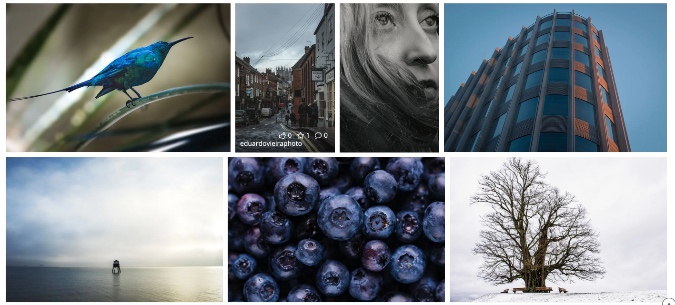
Mund të kërkoni për foto të kafeneve, sallave të konferencave, vendeve të famshme dhe më shumë. Pixabay do të shfaqë imazhe horizontale dhe vertikale. Përdorni filtrin e orientimit në krye për të shfaqur vetëm imazhe peizazhi.
Zgjidhni fotot që dëshironi dhe shtypni butonin Free Download, zgjidhni rezolucionin dhe jeni gati.
vizite Pixabay
2. Unsplash
Unsplash është një tjetër burim i shkëlqyeshëm për gjetjen e sfondeve argëtuese për videotelefonatat e Google Meet. Më duket grupi Unsplash më i mirë se grupi Pixabay. Ofron një grup sfondesh direkt në ekranin tuaj bazë.
Nuk duhet të zgjidhni imazhe me rezolucion portreti, sepse ato nuk do të duken mirë gjatë telefonatave video.
Nëse je si unë dhe nuk dëshiron të anashkalosh sfondin e sfondit në Google Meet, kërko për Desk në këto faqe interneti.
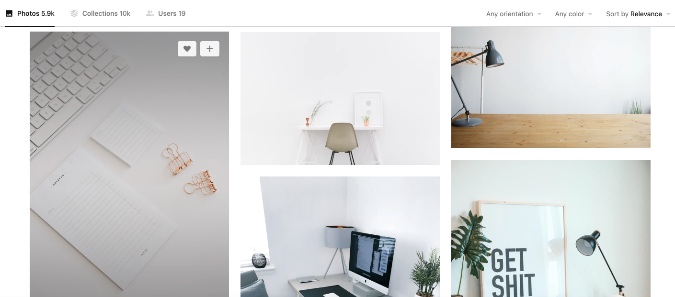
Për shembull, këtu në Unsplash, kërkova "zyra" dhe shikoj rezultatet e mëposhtme në imazhin e mësipërm. Duket profesionale dhe e kryen punën. Gjithashtu duket e natyrshme dhe e bën të vështirë për të pranishmit të zbulojnë se po përdorni një sfond të personalizuar si sfond.
vizite Unsplash
Përdorni Kamera Snap
Snap Camera nga Snapchat është një aplikacion pa pagesë për desktop që ofron një lente argëtuese për video thirrje të mërzitshme. Sigurisht, këto efekte nuk janë për të gjithë dhe sigurisht as për qëllime profesionale. Ato janë më të përshtatshmet për festimet virtuale të ditëlindjeve dhe festa të tjera. Ndiqni hapat e mëposhtëm për të përdorur Snap Camera me Google Meet.
1: Shkoni në faqen e internetit Snap Camera dhe shkarkoni aplikacionin për PC ose Mac tuaj.
Marr Kamera e parakohshme
2: Pas instalimit të suksesshëm, hapni aplikacionin Snap Camera.
3: Do të shihni qindra lente të bëra nga anëtarët e komunitetit me një pamje paraprake të drejtpërdrejtë.
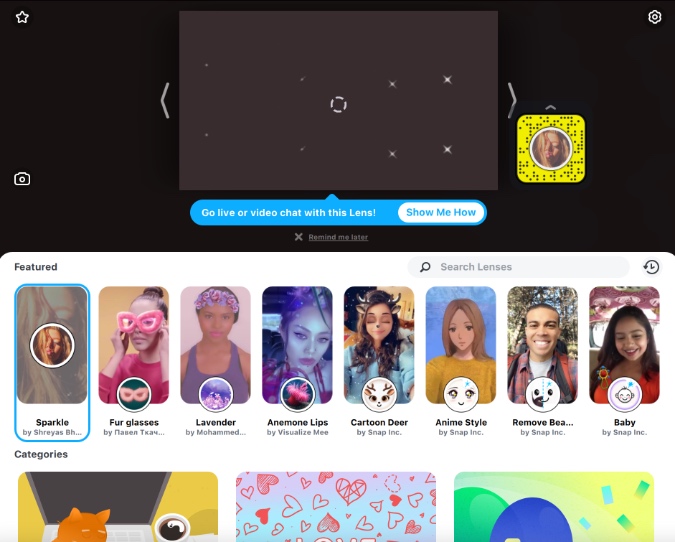
4: Zgjidhni dhe aplikoni lentet që preferoni. Përdorni modalitetin e shikimit të drejtpërdrejtë për t'i hedhur një sy rezultatit.
5: Mbyllni aplikacionin Snap Camera. mos u shqeteso. Aplikacioni po funksionon ende në sfond.
6: Hapni një shfletues uebi dhe shkoni te Google Meet.
7: Duhet të ndryshosh cilësimet e Google Meet për të përdorur Snap Camera si videokamerën e parazgjedhur për shërbimin. Klikoni në ikonën e Cilësimeve në këndin e djathtë më lart.
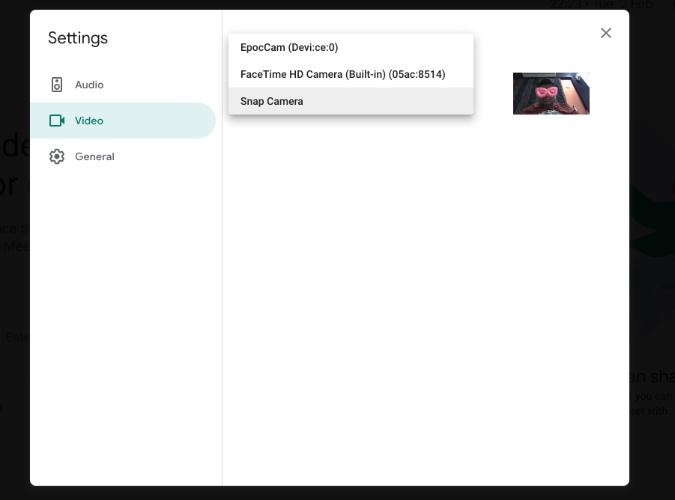
8: Shkoni te skeda Video dhe zgjidhni Snap Camera nga lista e kamerave.
Që tani e tutje, sa herë që telefonatat me video fillojnë në Google Meet, ai do të kalojë në "Snap Camera" si burimi i parazgjedhur i videos dhe do të përdorë lentet e zgjedhura për të ndryshuar sfondin.
si të Ndrysho sfondin e Google Meet
Tani që keni gjetur imazhin e përsosur të sfondit për takimin tuaj të ardhshëm të Google Meet, mësoni se si ta konfiguroni atë në program.
1: Hapni Google Meet në ueb dhe filloni një takim ose bashkohuni në një takim në vazhdim.
2: Prekni për të ndryshuar sfondin në këndin e poshtëm djathtas.
3. Zgjidhni nga sfondet ekzistuese ose përdorni simbolin + për të importuar një nga hapësira ruajtëse e pajisjes tuaj.
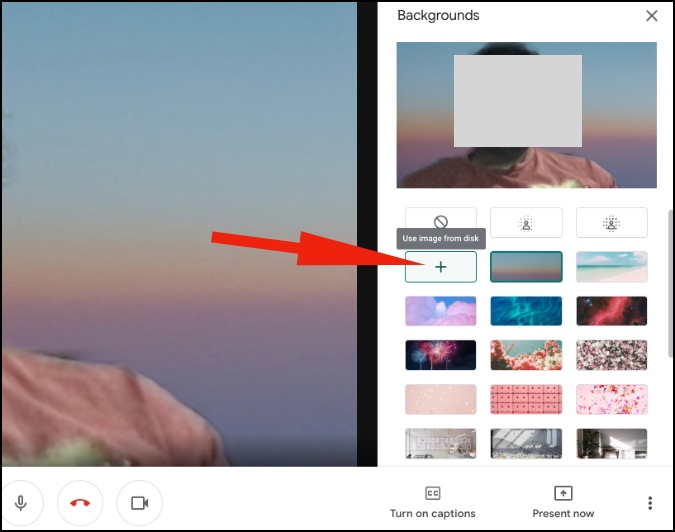
Këshilla rreth takimet Google Takimet
- Nëse jeni në një pajisje të nivelit të ulët si një laptop Windows i nivelit fillestar ose MacBook Air, atëherë duhet të shmangni përdorimin e një sfondi të personalizuar në Google Meet pasi mund të ngadalësojë gjërat për ju.
- Mos u ulni pas një dritareje të hapur sepse efekti i dritës pas jush nuk do të duket i mirë gjatë telefonatës me video.
- Përdorni funksionin Google Meet Mute kur nuk keni nevojë të thoni asnjë fjalë të vetme.
Përdorni Google Meet si një profesionist
Sfondet e personalizuara në Google Meet janë një veçori e domosdoshme për të gjithë. Shiko këshillat e mësipërme dhe ndikoni kur bashkoheni ose krijoni një takim të Google Meet.









